
Wenn wir eine Datei in Windows 10 drucken wollen, Das Betriebssystem fordert uns auf, den entsprechenden Drucker auszuwählen. Es ist eine nützliche Funktion, aber wenn wir regelmäßig denselben Drucker verwenden, ist es wenig sinnvoll, ihn ständig überprüfen zu müssen. Daher können wir jederzeit einen Standarddrucker auswählen lassen. Auf diese Weise müssen wir diesen Vorgang nicht jedes Mal ausführen, wenn wir ein Dokument vom Computer aus drucken möchten.
So, Wir wählen einen Standarddrucker. Wenn wir uns auf den Druck eines Dokuments vorbereiten, erkennt Windows 10 daher, dass der Drucker eingeschaltet ist und eine Verbindung zum Computer herstellt, ohne uns zu fragen, ob wir ihn auswählen möchten. Das kann uns bei diesem Verfahren Zeit sparen. Möchten Sie wissen, wie Sie es bekommen?
Das müssen Sie tun falls Sie nur einen Drucker verwendenzum Beispiel zu Hause oder bei der Arbeit. Wenn Sie jedoch normalerweise mit anderen Druckern arbeiten, ist das Verfahren weniger sinnvoll. Dies ist eine gute Option, wenn Sie einen Desktop oder Laptop haben, den Sie nur zu Hause verwenden. Da Sie in diesen Fällen nur einen bestimmten Drucker verwenden. Dies macht das Verfahren komfortabler und nimmt weniger Zeit in Anspruch. Für Benutzer, die mehrere Drucker verwenden, wird dies jedoch nicht empfohlen.

Möchten Sie wissen, welche Schritte in diesem Fall zu befolgen sind? Wir werden Ihnen unten alles erzählen.
Wählen Sie in Windows 10 einen Drucker aus
Das Verfahren, um dies zu erreichen, ist wirklich einfach. Wir müssen, wie in diesen Fällen häufig, zuerst auf die Windows 10-Konfiguration zugreifen. Innerhalb dieser Konfiguration müssen wir darauf zugreifen Gehen Sie zum Geräteabschnitt. Wenn wir drinnen sind, müssen wir uns die Spalte links ansehen. Einer der darin enthaltenen Abschnitte sind Drucker und Scanner. Diese Option interessiert uns zu diesem Zeitpunkt.
Dieser Abschnitt enthält eine vollständige Liste der Drucker, die wir auf dem Computer installiert haben. Damit wir zwischen diesen Druckern den wählen können, den wir standardmäßig in Windows 10 verwenden möchten. Auf dem Bildschirm müssen wir uns ein Kapitel mit dem Namen ansehen Erlauben Sie Windows, meinen Standarddrucker zu verwalten. Dieses Kapitel interessiert uns, da es dem Betriebssystem ermöglicht, einen der Drucker als Standard zu konfigurieren. Das ist es, was wir tun möchten, besonders nützlich, wenn Sie nur einen Drucker verwenden oder ihn sehr häufig verwenden.
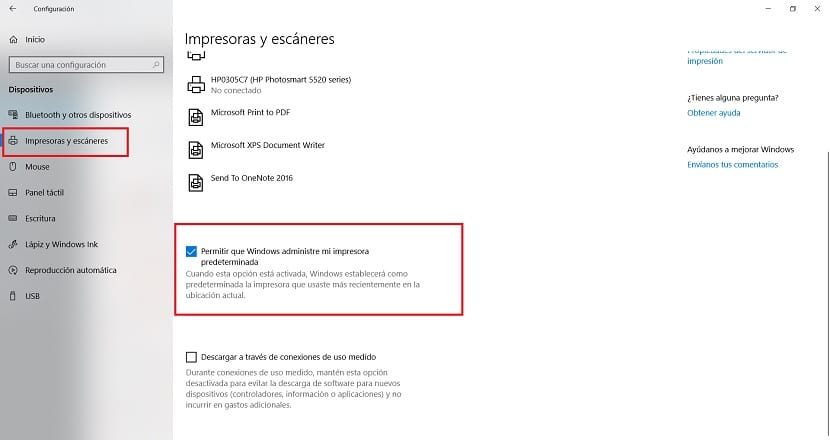
Als nächstes müssen wir Klicken Sie auf den Drucker, den Sie konfigurieren möchten Standardmäßig in Windows 10. Daher gehen wir zu dieser Liste von Geräten und klicken auf den betreffenden Drucker. Wenn Sie darauf klicken, werden mehrere Optionen angezeigt, von denen eine Open Queue ist, auf die wir klicken müssen.
Dadurch wird die Druckwarteschlange in einem neuen Fenster geöffnet. Dort müssen wir uns die Alternativen ansehen, die oben auf dem Bildschirm erscheinen. Sie werden sehen, dass eine der Alternativen der Drucker ist. Wir klicken darauf und später wird ein kleines Kontextmenü mit mehreren Optionen angezeigt. Eine der Alternativen in diesem Menü ist Drucker als Standard festlegen. Daher müssen wir auf diese Option klicken. Das ist derjenige, den wir dafür ausgewählt haben.
Mit diesen Schritten wird die Drucker, der standardmäßig in Windows 10 verwendet wird. Wenn Sie also ein Dokument drucken, sich in der Nähe dieses Druckers befinden oder wenn es an den Computer angeschlossen ist, wird es direkt von diesem Drucker gedruckt. Auf diese Weise werden Sie vom Betriebssystem nicht mehr gefragt, welchen Drucker Sie in diesem speziellen Fall verwenden möchten. Viel bequemer und schneller, wenn Sie etwas drucken müssen.
(*10*)
Bedienfeld
Wenn Sie so tun, als ob Dies ist über die Systemsteuerung von Windows 10 möglich. In diesem Fall folgen Sie nach dem Zugriff auf das Bedienfeld dem folgenden Pfad: Hardware und Sound> Geräte und Drucker. Dort wählen Sie den betreffenden Drucker aus, den Sie verwenden möchten, und wir wählen ihn als Standard aus, indem Sie mit der rechten Maustaste darauf klicken.






